Cómo elegir el monitor adecuado para tu PC

Si eres como nosotros, pasas mucho tiempo mirando el monitor de tu PC, entonces, ¿no debería ser una buena? Únase a nosotros para decodificar las especificaciones y cortar la jerga para ayudarlo a encontrar el mejor monitor posible para sus necesidades.
Tipo de conexión: ¿se puede conectar a su PC?
La primera pregunta que debe hacerse siempre es cuándo comprar un monitor: ¿puede incluso conectarse a su computadora? Deberá verificar la salida en su computadora y ver qué tipos de puertos están disponibles (si tiene una tarjeta de video dedicada, querrá ver esos resultados). Luego, asegúrate de que tu monitor tenga el mismo tipo de puerto; si no lo hace, necesitarás algún tipo de adaptador o cable especial.
Estos son los diferentes tipos de puertos que verás.
Video Graphics Array (VGA): antiguo y fuera de fecha
VGA es el estándar de salida de video más antiguo todavía disponible en computadoras nuevas, principalmente en sistemas más económicos y laptops de clase empresarial (para asegurarse de que se puedan conectar a sistemas de proyección antiguos). La conexión pequeña y trapezoidal generalmente viene con un tapón atornillado de color azul. VGA solo transmite una señal de video, no audio.
VGA tiene muchas limitaciones en comparación con los otros tipos de conexión disponibles. Funciona con un estándar analógico, por lo que no existe un límite técnico para su resolución o frecuencia de actualización, pero está prácticamente limitado por la potencia eléctrica y la longitud del cable. En general, las conexiones VGA solo se recomiendan para pantallas inferiores a la resolución estándar de 1080p, lo que descarta la mayoría de los monitores nuevos en el mercado hoy en día. Para decirlo sin rodeos: es probable que no quiera usar esto.

Un monitor más antiguo que aún acepta entrada analógica. De izquierda a derecha: HDMI, DVI, VGA.
Interfaz visual digital (DVI): viejo, pero todavía utilizable
DVI es el sucesor digital del estándar analógico VGA. Aunque ahora también es bastante viejo, todavía se usa comúnmente en monitores, placas base de escritorio y tarjetas gráficas discretas, aunque su tamaño relativamente grande y conexión roscada significa que no es popular en las computadoras portátiles. Las conexiones DVI de doble enlace y los cables admiten resoluciones de hasta 2560 × 1600 a 60 hertzios. Eso es suficiente para la mayoría de los monitores modernos pequeños y medianos. DVI también lleva solo una señal de video.
Interfaz multimedia de alta definición (HDMI): extremadamente común y conveniente
Si tiene un televisor de pantalla plana, las probabilidades son bastante buenas de que ya esté familiarizado con los puertos y cables HDMI. HDMI es un estándar digital que transporta tanto audio como video, lo que significa que si su monitor incluye parlantes incorporados o un conector para auriculares, no es necesario que haya una conexión de audio separada. Entre su práctica capacidad de video más audio y su ubicuidad en televisores y monitores, HDMI es probablemente el estándar de conexión de video más popular en el mercado.
Los puertos y cables HDMI vienen con diferentes capacidades en función de cuándo fueron lanzados. El estándar original (1.0) solo podía manejar una resolución máxima de 1920 × 1200 a 60 hercios, pero la última revisión (2.1) puede enviar una imagen masiva de 10,000 píxeles a 120Hz. Si está buscando un monitor con una alta resolución o frecuencia de actualización, una conexión HDMI con la última revisión es una excelente opción.
DisplayPort: muchas características para usuarios de PC

Un monitor más nuevo con conexiones totalmente digitales . De izquierda a derecha: HDMI, HDMI, DisplayPort, Mini-DisplayPort, DisplayPort.
DisplayPort es una de las conexiones más avanzadas disponibles para PC modernas. Al igual que HDMI, el estándar se actualiza constantemente y puede manejar video y audio en un solo cable. Pero como una conexión diseñada específicamente para computadoras, incluye otras capacidades también. Por ejemplo, algunos monitores habilitados para DisplayPort se pueden conectar entre sí en una "conexión en cadena", lo que permite que dos o más pantallas se conecten a una PC con un solo cable que va desde el último monitor a la computadora.
DisplayPort la versión 1.4 admite resoluciones 4K de hasta 240 hertzios, una gran ventaja para los jugadores, o de 8K a hasta 60 hertz. La conexión trapezoidal es estándar en la mayoría de las tarjetas gráficas discretas y algunas computadoras portátiles, pero algunos diseños que ahorran espacio utilizan la conexión más pequeña Mini DisplayPort.
USB-C y Thunderbolt 3: nuevo, pero no omnipresente
Las computadoras portátiles más nuevas que usan el estándar de conexión USB-C (una conexión ovalada reversible en vez de la conexión rectangular de USB-A) también pueden enviar video y audio a través de la conexión usando un interfaz llamada Thunderbolt. La tercera revisión de Thunderbolt utiliza el conector USB-C en lugar de una conexión propietaria. Esto es extremadamente útil, ya que es posible cargar una computadora portátil, conectarla con dispositivos como teléfonos y enviar archivos multimedia a una pantalla externa, todos usando la misma conexión.
Sin embargo, los monitores compatibles con Thunderbolt 3 todavía son bastante raros en el tiempo de escritura, y solo las computadoras portátiles más compactas y "elegantes" omiten una opción de conexión de video más común como DisplayPort o HDMI. Comprar un monitor con una conexión USB-C o Thunderbolt solo debería ser una prioridad si conecta frecuentemente una computadora portátil con solo una opción de salida de video Thunderbolt. Incluso entonces, es posible (y bastante común) utilizar un cable adaptador.
Conexiones múltiples y adaptadores
Incluso los monitores baratos suelen venir con al menos dos opciones diferentes para las conexiones de video. Los de gama media y alta tendrán más, por ejemplo, mis monitores Dell admiten conexiones DVI, HDMI y DisplayPort. Eche un vistazo a las especificaciones de cualquier monitor que esté considerando para ver su gama completa de opciones. Incluso si el monitor que desea no tiene el sabor exacto de la conexión que está buscando, la mayoría de las conexiones digitales se pueden adaptar entre sí con cables adaptadores. En general son confiables, aunque se ajustan por defecto a las especificaciones de la conexión que sea más antigua o menos compleja.
Tamaño de pantalla: ¿Qué tan grande es?

Este monitor NVIDIA de 65 pulgadas también puede sergrande.
El tamaño de pantalla es una opción personal, y es uno de los mayores contribuyentes al costo de un monitor de PC. Si bien conoce sus necesidades mejor que nosotros, podemos sugerir algunas pautas:
- Los monitores más grandes son mejores si los usa con fines gráficos: ver o editar video, videojuegos intensivos en gráficos, fotografía, etc. .
- Si trabajas mucho en tu PC, es posible que las pantallas más grandes (y múltiples) hagan que las personas sean más productivas.
- Si no usas la PC intensamente para ninguno de estos propósitos, puede que no necesite una pantalla grande.
- Tenga en cuenta que algunos monitores pueden ser demasiado grandes para usar cómodamente en su escritorio. Cualquier cosa superior a 34 pulgadas generalmente es demasiado grande para distancias de visualización de PC estándar.
Teniendo en cuenta estas pautas, elija un tamaño (medido en pulgadas diagonales) que le sirva.
Relación de aspecto: ¿Qué forma tiene?

La relación de aspecto de un monitor es la relación entre el ancho del panel de la pantalla y su altura. La mayoría de los monitores que se venden hoy en día usan 16: 9, la misma relación de aspecto que los televisores, para una visualización ideal de video a pantalla completa. 16:10 es un poco más alto, especialmente para modelos "profesionales" o gráficos, aunque puede ser un poco más difícil de encontrar. Las relaciones de aspecto "cuadradas" más antiguas, como 4: 3 y 5: 4, rara vez se ven en monitores modernos.
16: 9 es probablemente ideal para la mayoría de los usuarios, pero una nueva categoría de monitores de ultra amplia también está ganando popularidad. Estos monitores ultrawide están diseñados para realizar múltiples tareas con múltiples ventanas de programa o para proporcionar un campo de visión súper widescreen para los juegos. Estos monitores usan una relación de aspecto estirada de 21: 9 o superior, y tienden a ser mucho más caros que sus contrapartes convencionales.
Resolución de pantalla: ¿Qué tan nítida es la imagen?
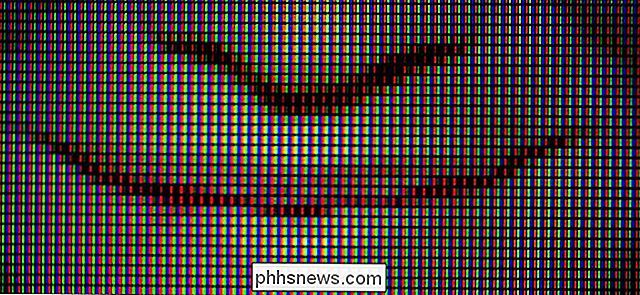
Ahora que estamos fuera de la edad del tubo de rayos catódicos (CRT), cada pantalla moderna crea su imagen con cuadrículas de píxeles. La resolución de un monitor se refiere a su número total de píxeles, expresado como un valor numérico de Horizontal por Vertical. Por lo tanto, un tamaño de resolución estándar, 1920 × 1080, en realidad incluye más de dos millones de píxeles individuales en la pantalla.
En términos generales, las resoluciones más altas son mejores. Incluso los monitores económicos actuales tienen al menos una resolución de 1920 × 1080, el formato estándar conocido como "1080p". Esa resolución particular se comparte con la mayoría de los televisores LCD estándar, muchos teléfonos y tabletas, y una amplia variedad de otras tecnologías, como la resolución de transmisión de la mayoría de los videos web y discos Blu-ray.
Pero también hay opciones más grandes y mejores. Por lo general, quiere tanta resolución como pueda y se ajuste a su monitor.
- 1280 × 800, 1440 × 900, 1600 × 900, 1680 × 1050 son estándares de resolución más antiguos que solo se encuentran en dispositivos muy pequeños y económicos monitores.
- 1920 × 1080 o "1080p" es la resolución estándar del monitor, disponible en casi cualquier tamaño. Esta es una relación de aspecto estándar de 16: 9, lo que le da la misma forma que el televisor en su sala de estar. Esto también se llama a veces "Full HD".
- 1920 × 1200 es ligeramente más alto que 1080p, y es popular entre los monitores orientados a los negocios y gráficos.
- 2560 × 1440 es un de mayor resolución 16 : Opción 9, a veces llamada "2K".
- 2560 × 1600 es una variante 16:10 de la resolución 2560 × 1440.
- 3840 × 2160 es resolución "4K", llamada así porque es cuatro veces más nítida que 1080p.
RELACIONADO: Todo sobre monitores ultrawide, la última tendencia en juegos y productividad
También verá otras resoluciones para super-premium "5K" y "8K" pantallas, así como diseños de monitores ultragrandes utilizados principalmente para juegos y visualización de medios.
Un monitor generalmente se ve mejor cuando se muestra una imagen con la misma resolución que su panel, también conocida como resolución "nativa". La configuración de su PC para mostrarla con una resolución más baja, especialmente si la relación de aspecto no coincide, produce una imagen borrosa o distorsionada.
Hay algunas situaciones en las que una pantalla de súper alta resolución puede no ser ideal. Los usuarios hipermétropes (o aquellos de nosotros que tienen problemas para leer textos pequeños) pueden preferir pantallas con resoluciones nativas más pequeñas, aunque hay configuraciones en la mayoría de los sistemas operativos modernos para acomodar texto pequeño ilegible.
Tipo de panel: Cómo son los colores y la visualización Angles?
Los paneles LCD modernos se pueden dividir en dos tipos de diseños principales: nematic retorcido (TN) o conmutación en el plano (IPS). Las diferencias entre estos son altamente técnicas, pero todo lo que necesita saber es que los paneles LCD-TN son más baratos de producir y, por lo tanto, se encuentran en monitores menos costosos, mientras que los paneles LCD-IPS tienen una mejor reproducción del color y ángulos de visión. Sin embargo, los paneles IPS también tienden a tener un tiempo de respuesta más lento, haciéndolos menos adecuados para los jugadores.
También hay paneles LCD de alineación vertical (LCD-VA). Este nuevo diseño tiene como objetivo combinar el tiempo de respuesta rápido de TN con los colores de alta calidad y los ángulos de visión de IPS. Los paneles OLED
son cada vez más populares en teléfonos y televisores. Su increíble contraste y colores brillantes son atractivos, pero estos paneles han sido muy lentos para migrar a monitores de computadora. Al momento de escribir, los únicos monitores OLED en el mercado aún cuestan miles de dólares.
Frecuencia de actualización: ¿Qué tan suave es el movimiento?
La frecuencia de actualización de un monitor describe con qué frecuencia refresca la imagen en la pantalla, expresada en hertz. El estándar para pantallas LCD es de 60 hertzios. La mayoría de los usuarios no necesitan un monitor con más de este valor.
Los jugadores, sin embargo, prefieren velocidades de actualización más rápidas, lo que permite una animación y movimiento más suaves y dinámicos en los juegos (si la PC es lo suficientemente potente como para tasa más alta). Las pantallas con marca de juego pueden llegar a 120, 144 o incluso 240 hertz.
RELACIONADAS: G-Sync y FreeSync Explicadas: Tasas de actualización de variables para juegos
Algunos de estos monitores de juegos de gama alta incluso tienen cuentan con una tecnología conocida como frecuencia de actualización variable. Están diseñados para que el monitor se actualice a la misma velocidad de cuadro de salida de su sistema (y cualquier juego que esté jugando). Entonces, por ejemplo, si su juego se está renderizando a 50 fotogramas por segundo, el monitor se actualiza a 50 fotogramas por segundo. Si el juego salta a una velocidad de representación diferente, el monitor lo iguala instantáneamente. Esta función depende de su tarjeta gráfica, y hay dos estándares diferentes para los dos principales fabricantes de tarjetas gráficas: NVIDIA se llama G-sync y AMD se llama Freesync. Busque un monitor que sea compatible con el tipo de tarjeta que use.
Brillo: ¿cuánta luz puede apagar?

El brillo del monitor generalmente no es algo que la mayoría de nosotros tengamos que preocuparnos. El brillo se mide en unidades de candela por metro cuadrado (cd / m2 2 ), más comúnmente conocido como "liendres".
Una calificación superior a 200 nits debería ser lo suficientemente buena para casi cualquiera. Los monitores más brillantes, de 300 nits o más, permiten una mejor visualización del color y mejores relaciones de contraste. Los profesionales gráficos (diseñadores, fotógrafos, etc.) y los jugadores pueden preferir un monitor más brillante para colores más ricos y precisos.
Relación de contraste: Blacker Blacks y Whiter Whites
Contrast Ratio es la diferencia entre la luminancia del blanco más brillante y la oscuridad más oscura que una pantalla puede producir. Esto es importante para una pantalla, ya que cuanto mayor es el contraste en estos dos extremos, más sutiles son las diferencias en el color y el valor que puede mostrar un monitor.
La relación de contraste es una especificación difícil de cuantificar. Es muy importante para juzgar una buena exhibición. El problema es que no existe un estándar industrial real para las proporciones de contraste, por lo que la mayoría de los fabricantes utilizan sus propias técnicas internas para realizar la medición. Un fabricante puede reclamar una relación de 30,000: 1 y otra de 600,000: 1, pero cuando sus monitores se colocan uno al lado del otro, es posible que ni siquiera note la diferencia.
Muchos profesionales recomiendan una relación mínima de contraste de 350: 1 ( y generalmente estamos de acuerdo), aunque con la tecnología LCD actual, es poco probable que veas una proporción tan pequeña. Nuestra mejor recomendación es comprar de acuerdo con sus necesidades y presupuesto, y para verificar lo que otras personas tienen que decir sobre el monitor que está pensando en comprar.
Algunos monitores también tienen tecnología avanzada para aumentar la relación de contraste: a veces llamada "Relación de contraste dinámico" o "Relación de contraste avanzada".
Colores: ¿cuántos puede mostrar?

Cualquier monitor que valga la pena muestra los 16,7 millones de colores (24 bits) posibles desde un espacio de color RGB. Es posible que algunos monitores VGA antiguos no muestren todo esto y solo funcionarán en modos de color inferiores a 24 bits. En pocas palabras: no los use si puede evitarlo.
Si está buscando comprar un monitor nuevo, este es un valor que realmente no necesita preocuparse. Prácticamente todos los monitores modernos tienen capacidad de color de 24 bits.
Ángulo de visión: ¿La imagen se distorsiona desde un lado?

Ángulo de visión se refiere a qué tan lejos al lado del monitor se puede obtener antes de que la imagen se distorsione. En un mundo perfecto, un ángulo de visión LCD sería de 180 grados, lo que significa que puede ver la pantalla en cualquier punto, siempre y cuando lo esté mirando desde el frente. Tal como está, muchos monitores LCD tienen ángulos de visión de hasta 170 grados.
Realmente, este es un valor que es mucho más importante en los televisores, donde a menudo hay varios espectadores sentados en diferentes lugares alrededor de la sala. Los monitores son usados con mayor frecuencia por una persona que se sienta directamente en frente.
Aún así, si usa también usa su monitor para mirar programas con otras personas, o tal vez es un profesional de gráficos que necesita acomodar a grupos de personas que miran el monitor , es posible que desee tener en cuenta el ángulo de visión. De lo contrario, la mayoría de la gente estará contenta con ángulos de visión de 140 grados y más.
Tiempo de respuesta: ¿Hay algún desenfoque de movimiento?

Los monitores de marca de juego se enfocan en un tiempo de respuesta rápido.
Requiere una cantidad finita de tiempo para que los píxeles en un monitor cambien de color a color, y el retraso entre esos cambios se denomina "tiempo de respuesta". Esto se mide en milisegundos (ms) y cuanto menor es el número, mejor es el tiempo de respuesta.
Un tiempo de respuesta rápido puede mejorar la calidad de video, pero para la mayoría de las personas (incluso profesionales gráficos) no es una especificación vital.
Los tiempos de respuesta más rápidos son críticos para el rendimiento de los juegos de PC, como una respuesta más lenta los tiempos pueden causar desenfoque de movimiento. Los jugadores deben exigir un tiempo de respuesta rápido (menos de 8ms y el más bajo es el mejor) para asegurarse de que su monitor no tenga sutileza y afecte su rendimiento en los juegos de ritmo rápido.
Otras características a tener en cuenta
Otras características a tener en cuenta en la compra de un monitor incluyen:
- Hub USB : un conjunto integrado de puertos USB que le permiten enchufar dispositivos cuando su computadora está fuera de alcance. Muy útil para ratones, teclados y unidades de memoria flash.
- Pantalla curva : una ligera curva en el panel LCD. Algunos lo prefieren por razones estilísticas o de ángulo de visión, pero no es una característica esencial.
- Soporte ajustable : los monitores de alta calidad permiten ajustar la altura de la pantalla. Algunos incluso pueden rotar la pantalla para una visualización vertical.
- Compatibilidad VESA : un soporte de montaje estándar. Es esencial si desea utilizar un soporte de monitor doble o triple, o montar su monitor en la pared. Algunos modelos baratos o ultradelgados no tienen soportes VESA.
- Daisy chain : la capacidad de conectar múltiples monitores junto con una única conexión a una PC.
- Altavoces o cámaras integrados : altavoces o cámaras web integradas en la pantalla. Algunos monitores de negocios también ofrecen barras complementarias de altavoces.
- Imagen en imagen y entradas múltiples : algunos monitores de negocios de alta gama pueden mostrar entradas de múltiples computadoras a la vez.
Mientras estas no son En términos generales, son tan importantes como algunas de las otras especificaciones que hemos cubierto, podrían ser bastante importantes para usted.
Obviamente, no existe un solo monitor que tenga una combinación ideal de las características anteriores (al menos, no en cualquier lugar cercano). un precio razonable). Eche un buen vistazo a las especificaciones de todos los monitores que está considerando, sopesando sus precios y revisiones. Si es posible, vea si puede ver el monitor en persona en un minorista local de productos electrónicos.
Además, asegúrese de comprender la política de devolución y el período cuando finalmente realiza la llamada para comprar, ya que a menudo encontrará que los monitores se ven diferentes en su hogar de lo que lo hacen cuando están sentados en la pantalla de una tienda.
Créditos de imagen: Dell, antos777 / Shutterstock, roubart / Shutterstock, maurobeltran / Shutterstock, Amazon 1, Amazon 2, Pressmaster / Shutterstock,

Cómo verificar su iPhone o iPad para aplicaciones de 32 bits que no se ejecutarán en iOS 11
Los iPhones y iPads ya no ejecutarán aplicaciones de 32 bits con el lanzamiento de iOS 11 posterior en 2017. Esas aplicaciones actualmente muestran un mensaje que dice que "necesitan ser actualizadas", y no se ejecutarán en absoluto una vez que hayas actualizado. A continuación, le mostramos cómo comprobar qué aplicaciones ha instalado dejarán de funcionar, si las hay.

Cómo deshabilitar la protección de integridad del sistema en una Mac (y por qué no debería hacerlo)
Mac OS X 10.11 El Capitan protege los archivos y procesos del sistema con una nueva característica llamada System Integrity Protection. SIP es una función de nivel kernel que limita lo que puede hacer la cuenta "raíz". Esta es una gran característica de seguridad, y casi todos, incluso los "usuarios avanzados" y desarrolladores, deberían dejarla habilitada.



